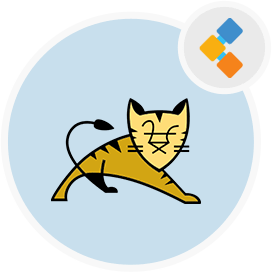
Tomcat Webszerver -megoldás -verem
HTTP webszerver környezet a Java webes alkalmazásokhoz
Végezze el a Java szervleteket és a Java Server oldalkódolást tartalmazó weboldalakat. Az Apache Tomcat szoftver nagyszabású, misszió-kritikus webes alkalmazásokkal rendelkezik.
Áttekintés
Az Apache Tomcat a Java Servlet, a JavaServer Pages, a Java Expression Language és a Java Websocket Technologies nyílt forrású megvalósítása. Ez az egyik legszélesebb körben használt alkalmazás- és webszerver. A Tomcat Server egyszerűen használható, és robusztus ökoszisztémával rendelkezik. Az Apache Tomcat szoftver önálló termékként használható saját belső webszerverével, valamint más webszerverekkel, mint például az Apache, a Netscape Enterprise Server, a Microsoft Personal Web Server és a Microsoft Internet Information Server. Kiderül, hogy könnyen használható webes felület van. A Tomcat egy nagyon egyszerű, hatékony és könnyen telepíthető eszköz, és a konfigurációs folyamat nagyon alapvető. Az a tény, hogy könnyű konfigurálni, nagyon hasznos eszközvé teszi a fejlemények egyszerű, egyszerű és gyors tesztelését. Integrációkkal rendelkezik más környezetek fejlesztésével, például az Eclipse -vel, amely sokkal könnyebben lehetővé teszi a weboldalak kódolását.
Rendszerkövetelmények
- Ubuntu 18.04 operációs rendszer.
- Nem gyökérfelhasználó, a szerveren konfigurált SUDO privilégiumokkal.
Jellemzők
Az Apache Tomcat Software szinte minden webszerver funkciót biztosít, beleértve a futófelület -medencét, a csatlakozási készletet, a HTTPS -t, a kölcsönös és az információforrást. Nagyon gazdag API -t kínál, amelyet erőteljesen beépítenek gyakorlatilag fő IDE -vel, beleértve az Eclipse -t és az Intellij -t. Az alábbiakban bemutatjuk a Tomcat néhány kiemelkedő tulajdonságát:
- Hihetetlenül könnyű.
- Ez nyílt forráskódú.
- Terhelés elosztás.
- Kezelheti a nagy alkalmazásokat.
- Servlet 3.0 és JSP 2.2 előírások.
- JSP elemzés.
- Könnyű természetének és kiterjedt, beépített testreszabási lehetőségeinek köszönhetően a Tomcat meglehetősen rugalmas.
- A Tomcat rendkívül stabil, mert az Apache telepítésétől függetlenül fut.
- extra szintű biztonságot kínál.
- A Tomcat érett, mivel közel 20 éve létezik.
- A Tomcat számos jó dokumentációval rendelkezik, beleértve az online oktatóanyagok széles skáláját, amelyek megtekinthetők vagy letölthetők.
- Ez a legszélesebb körben használt Java alkalmazáskiszolgáló.
- A Java-alapú tartalomra irányul.
- Nagy rendelkezésre állási funkciót adtak hozzá, hogy megkönnyítsék a rendszerfrissítések ütemezését anélkül, hogy az élő környezetet befolyásolnák.
telepítés
Kövesse ezeket a lépéseket az Apache Tomcat 9 telepítéséhez az Ubuntu 18.04 -re:
- Mindenekelőtt frissítse a csomagindexet a következő parancs segítségével:
sudo apt update
- Telepítse az OpenJDK csomagot a következő parancs futtatásával:
sudo apt install default-jdk
- Ezután hozzon létre Tomcat felhasználót.
sudo useradd -r -m -U -d /opt/tomcat -s /bin/false tomcat
- Most töltse le a Tomcat archívumot a /TMP könyvtárban a következő wget paranccsal:
wget http://www-eu.apache.org/dist/tomcat/tomcat-9/v9.0.27/bin/apache-tomcat-9.0.27.tar.gz -P /tmp
- Nyissa ki a Tomcat archívumot, és helyezze át az /opt /tomcat könyvtárba a következő parancs segítségével:
sudo tar xf /tmp/apache-tomcat-9*.tar.gz -C /opt/tomcat
- Ezután hozza létre a „legújabb” nevű szimbolikus linket, amely a Tomcat telepítő könyvtárra mutat:
sudo ln -s /opt/tomcat/apache-tomcat-9.0.27 /opt/tomcat/latest
- Használja a következő parancsot a könyvtár tulajdonjogának megváltoztatásához:
sudo chown -RH tomcat: /opt/tomcat/latest
- Ezután állítsa be a szkriptek futtatható zászlóját a bin könyvtárban.
sudo sh -c 'chmod +x /opt/tomcat/latest/bin/*.sh'
- A Tomcat szolgáltatásként történő futtatásához új egységfájl létrehozásához van szükség.
- Hozzon létre egy tomcat.service nevű fájlt az/etc/systemd/system/:
sudo nano /etc/systemd/system/tomcat.service
- Illessze be a következő konfigurációt az újonnan létrehozott fájlba:
[Unit]
Description=Tomcat 9 servlet container
After=network.target
[Service]
Type=forking
User=tomcat
Group=tomcat
Environment="JAVA_HOME=/usr/lib/jvm/default-java"
Environment="JAVA_OPTS=-Djava.security.egd=file:///dev/urandom -Djava.awt.headless=true"
Environment="CATALINA_BASE=/opt/tomcat/latest"
Environment="CATALINA_HOME=/opt/tomcat/latest"
Environment="CATALINA_PID=/opt/tomcat/latest/temp/tomcat.pid"
Environment="CATALINA_OPTS=-Xms512M -Xmx1024M -server -XX:+UseParallelGC"
ExecStart=/opt/tomcat/latest/bin/startup.sh
ExecStop=/opt/tomcat/latest/bin/shutdown.sh
[Install]
WantedBy=multi-user.target
- MEGJEGYZÉS *: Módosítsa a Java \ _home értékét a Java telepítéséhez vezető út szerint.
- Mentse el és zárja be a fájlt, és indítsa újra a következő paranccsal:
sudo systemctl daemon-reload
- Indítsa el a Tomcat szolgáltatást a következő parancs segítségével
sudo systemctl start tomcat
- Ellenőrizze az állapotot a következő paranccsal:
sudo systemctl status tomcat
- Ha nincsenek hibák, engedélyezze a Tomcat szolgáltatást.
sudo systemctl enable tomcat
- Ezután állítsa be a tűzfalat.
sudo ufw allow 8080/tcp
- Ezután konfigurálja a Tomcat webkezelési felületet.
sudo nano /opt/tomcat/latest/conf/tomcat-users.xml
- Szerkessze a következő két fájlt, hogy bárhonnan hozzáférhessen a webes felülethez.
- Kommentáljon a címke alatti sorokat.
- A Host Manager alkalmazáshoz nyissa meg a következő fájlt:
sudo nano /opt/tomcat/latest/webapps/manager/META-INF/context.xml
- A Manager alkalmazáshoz nyissa meg a következő fájlt:
sudo nano /opt/tomcat/latest/webapps/host-manager/META-INF/context.xml
- Ezután kommentálja a kódot az alábbiak szerint: ``
